
Podręcznik użytkownika Słownika
w systemie macOS Big Sur
Dzięki aplikacji Słownik na Macu możesz łatwo wyświetlać definicje słów i wyrażeń z różnych źródeł.
Porada: Możesz również szybko sprawdzać definicje słów podczas pracy w aplikacjach lub podczas przeglądania stron internetowych.
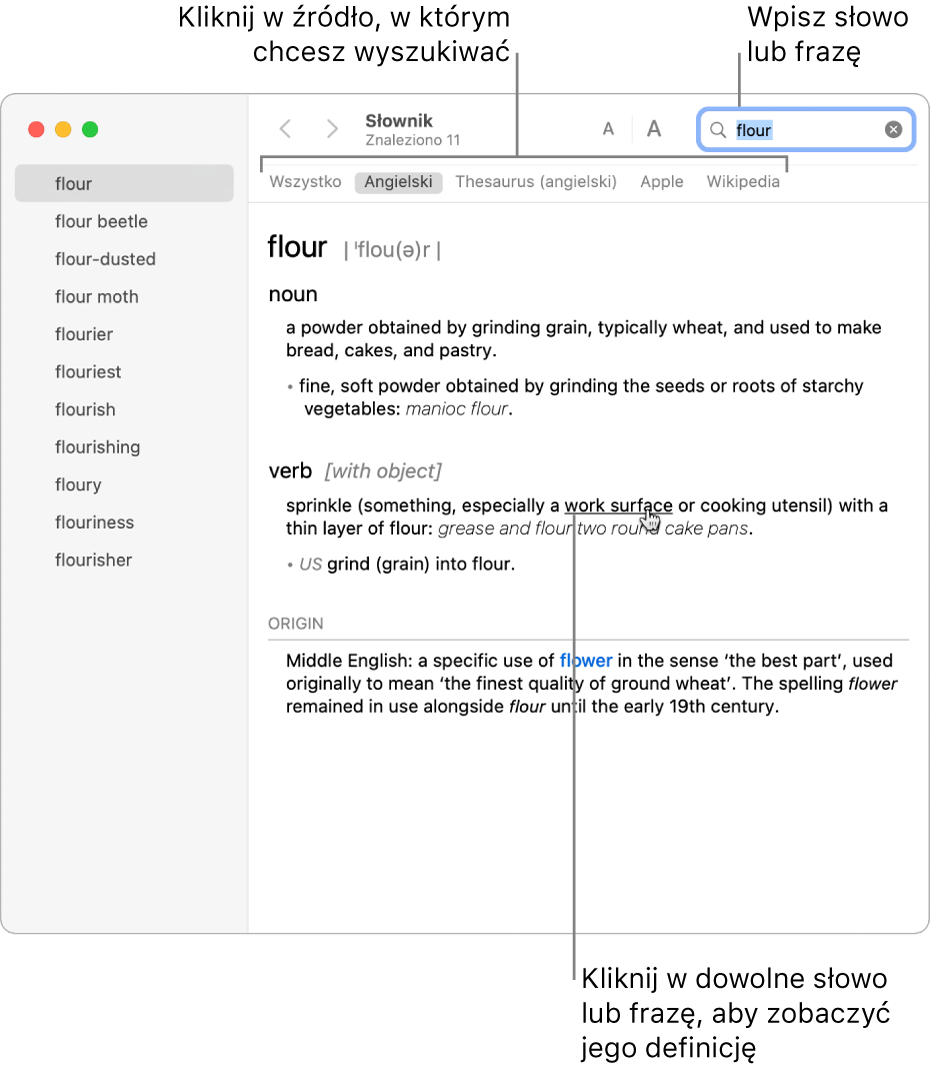
Słownik możesz otwierać przy użyciu Launchpada (kliknij w ikonę ![]() w Docku).
w Docku).
Wyszukiwanie wyrazu lub wyrażenia w Słowniku
W aplikacji Słownik
 na Macu wpisz słowo lub frazę w polu wyszukiwania, w prawym górnym rogu okna Słownika.
na Macu wpisz słowo lub frazę w polu wyszukiwania, w prawym górnym rogu okna Słownika.Uwaga: Gdy dodasz kolejne źródło do Słownika, odczekaj, aż zostanie całkowicie pobrane, zanim zaczniesz szukać słowa lub frazy. Informacje na temat dodawania źródeł znajdziesz w rozdziale „Dostosowywanie źródeł Słownika” poniżej.
Podczas czytania definicji natrafisz na łącza (tekst w kolorze niebieskim), prowadzące do powiązanych słów. Możesz także umieścić wskaźnik nad dowolnym słowem lub frazą i kliknąć, aby sprawdzić definicję.
Gdy sprawdzasz definicję słowa, w polu wyszukiwania pojawia się przycisk SnapBack
 . Kliknij w niego, aby wrócić do początkowej definicji. Możesz także przechodzić między wyświetlonymi definicjami, przesuwając w lewo lub w prawo na gładziku lub klikając w przycisk poprzedniej
. Kliknij w niego, aby wrócić do początkowej definicji. Możesz także przechodzić między wyświetlonymi definicjami, przesuwając w lewo lub w prawo na gładziku lub klikając w przycisk poprzedniej  lub następnej
lub następnej  definicji, znajdujący się na pasku narzędzi w oknie Słownika.
definicji, znajdujący się na pasku narzędzi w oknie Słownika.
Powiększanie lub zmniejszanie tekstu
W aplikacji Słownik
 na Macu klikaj w przyciski wielkości czcionki
na Macu klikaj w przyciski wielkości czcionki  na pasku narzędzi w oknie Słownika.
na pasku narzędzi w oknie Słownika. Możesz także zmniejszać lub powiększać tekst, zsuwając lub rozsuwając dwa palce.
Dostosowywanie źródeł Słownika
W aplikacji Słownik
 na Macu wybierz polecenie menu Słownik > Preferencje. Słownik pozwala wybierać i organizować źródła, na przykład słowniki w języku hiszpańskim lub koreańskim. Możesz ustawić opcje dotyczące danego źródła, takie jak sposób wyświetlania wymowy lub wersje językowe Wikipedii. Wybierane w tym miejscu źródła określają, co będzie wyświetlane w oknie Słownika podczas sprawdzania definicji słów.
na Macu wybierz polecenie menu Słownik > Preferencje. Słownik pozwala wybierać i organizować źródła, na przykład słowniki w języku hiszpańskim lub koreańskim. Możesz ustawić opcje dotyczące danego źródła, takie jak sposób wyświetlania wymowy lub wersje językowe Wikipedii. Wybierane w tym miejscu źródła określają, co będzie wyświetlane w oknie Słownika podczas sprawdzania definicji słów.
Ukrywanie wulgaryzmów
Możesz użyć preferencji czasu przed ekranem w Preferencjach systemowych do ograniczania dostępu przez członków Twojej rodziny do treści dla dorosłych w Słowniku. Zobacz: Zmienianie ustawień w panelu Aplikacje w preferencjach treści i prywatności w preferencjach funkcji Czas przed ekranem.
Jeśli Słownik nie pokazuje żadnych wyników dla szukanego wyrazu, może to oznaczać, że wyraz nie znajduje się w źródłach określonych w preferencjach Słownika lub że dostęp do niego został ograniczony w preferencjach czasu przed ekranem. Jeśli dostępne są wyrazy alternatywne, Słownik je zasugeruje.
Do szybkiego uzyskiwania definicji można także używać Spotlight.